Ta članek lahko preberete, če želite izvedeti, kako brez truda odpraviti težave s krmilnikom PS4, ki se ne povezuje ali ne deluje z računalnikom.
Igralna konzola PS4, opremljena z DualShock 4, izboljša izkušnjo igranja dirk, bojev in drugih iger. igre na PC-ju. Vendar pa je nedavno veliko uporabnikov poročalo o težavah, kot je krmilnik PS4, ki se ne povezuje z njihovim računalnikom ali ne deluje, če je povezan.
Ste tudi vi eden tistih problematičnih uporabnikov, katerih krmilnik PS4 ne deluje ali se ne povezuje z računalnikom? Če da, ste našli svoje najboljše branje tega dne.
Ta članek razkriva nekaj preizkušenih popravkov za težave, kot je krmilnik PlayStation, ki ne deluje ali se povezuje z računalnikom.
Vendar pa preden preskočimo na te rešitve, najprej razumemo možne vzroke težave. Če veste, kaj je morda sprožilo težavo, jo boste lažje odpravili. Zato spodaj delimo vse dejavnike, ki so morda prispevali k težavam s krmilnikom PS4 v vašem računalniku.
Zakaj se krmilnik PS4 ne poveže z računalnikom
Spodaj so možni razlogi, da se vaš krmilnik PS4 poveže z vašim računalnikom, vendar ne deluje ali se sploh ne poveže.
- Motnje signala Bluetooth
- Pokvarjena vrata USB ali kabel
- Nizka raven baterije
- Zastareli gonilniki
Zgoraj smo odgovorili na eno najpogostejših vprašanj, tj. »zakaj se moj krmilnik ne poveže z mojim računalnikom ali ne deluje, tudi če je povezan?« Zdaj, ko veste, zakaj se je težava morda pojavila, pojdimo k njej rešitve.
Popravki za težavo s krmilnikom PS4, ki se ne povezuje ali ne deluje
Sledi nekaj preizkušenih in resničnih rešitev za odpravljanje težav s krmilnikom PS4, ki ne deluje ali se ne povezuje na vašem računalniku.
1. popravek: napolnite krmilnik
Napajanje je potrebno za pravilno delovanje krmilnika. Zato lahko prazna baterija povzroči težave, na primer, da se krmilnik PS4 ne poveže ali ne deluje na vašem računalniku. Zato morate pred poskusom kakršnih koli zapletenih rešitev napolniti krmilnik in preveriti, ali odpravlja težavo ali ne. V primeru baterij, ki jih ni mogoče polniti, jih zamenjajte z novimi, da odpravite težavo.
Preberite tudi: Prenos in posodobitev gonilnika krmilnika Xbox One za Windows
Popravek 2: Ponastavite krmilnik
Ponastavitev krmilnika odpravi naključne napake, ki so morda povzročile, da krmilnik PS4 ne deluje pri težavi z računalnikom. Tako lahko sledite tem korakom za ponastavitev krmilnika.
- Najprej izklopite krmilnik.
- Zdaj poiščite gumb za ponastavitev krmilnika. Nahaja se na zadnji strani krmilnika PS4.
- Pritisnite gumb za ponastavitev s sponko za papir.

- Držite gumb za ponastavitev več kot 30 sekund.
- Po 30 sekundah spustite gumb za ponastavitev.
- Zdaj ponovno povežite krmilnik. Če se krmilnik PS4 še vedno ne povezuje z računalnikom, skočite na naslednji popravek.
Popravek 3: Povežite krmilnik PS4 s podatkovnim kablom
Težave z brezžično povezavo so morda odgovorne za to, da se krmilnik PS4 ne poveže z osebnim računalnikom. Zato lahko krmilnik povežete s podatkovnim kablom, ki je priložen konzoli. Če to ne deluje, lahko za povezavo krmilnika uporabite kabel USB s priključkom mikro-USB. Spodnja slika vam daje predstavo o vrsti kabla, ki bi ga morali uporabiti.

Preberite tudi: Zakaj moj krmilnik Xbox utripa in utripa? Kako to popraviti
Popravek 4: poskusite prekiniti povezavo z drugimi napravami Bluetooth
Motnje več drugih naprav Bluetooth, povezanih z vašim računalnikom, so lahko razlog, da se krmilnik PS4 ne poveže z računalnikom. Zato se lahko z odklopom teh naprav Bluetooth znebite težav s povezavo. Spodaj delimo korake za prekinitev povezave naprav Bluetooth z računalnikom.
- Kliknite na Ikona Start (Windows). ki se nahaja v spodnjem levem kotu računalniškega zaslona.
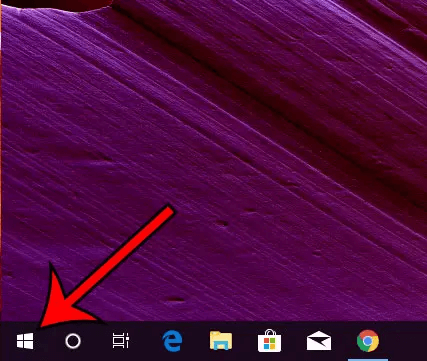
- Zdaj kliknite na orodje (nastavitve) ikona.
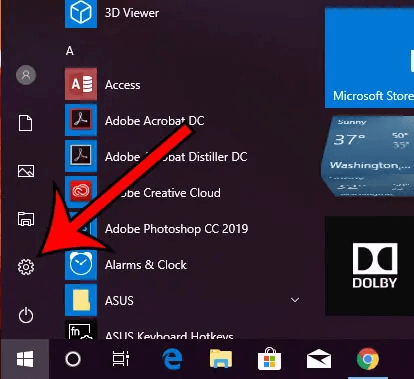
- Odprite Naprave nastavitev s klikom nanjo.
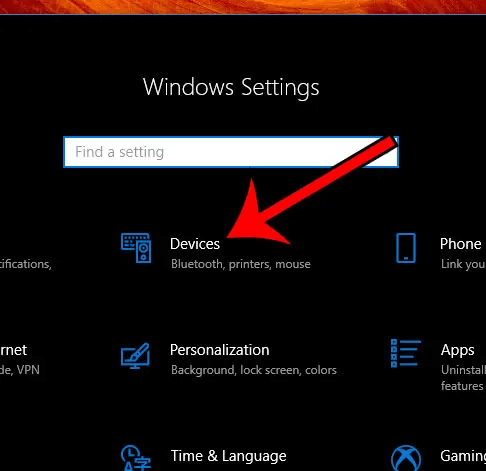
- Zdaj se pomaknite navzdol in kliknite napravo Bluetooth, ki jo želite prekiniti.
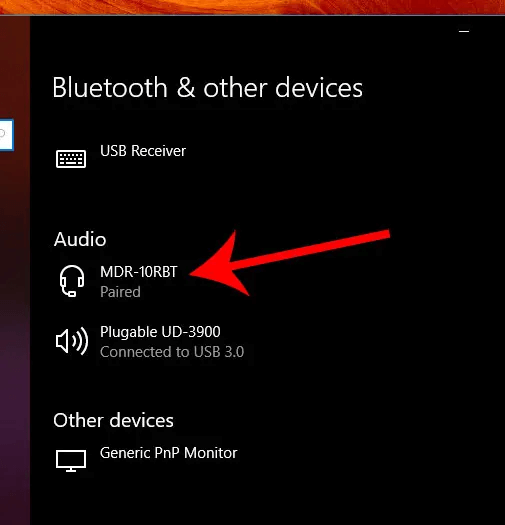
- Kliknite na Odstranite napravo za prekinitev povezave z napravo Bluetooth.
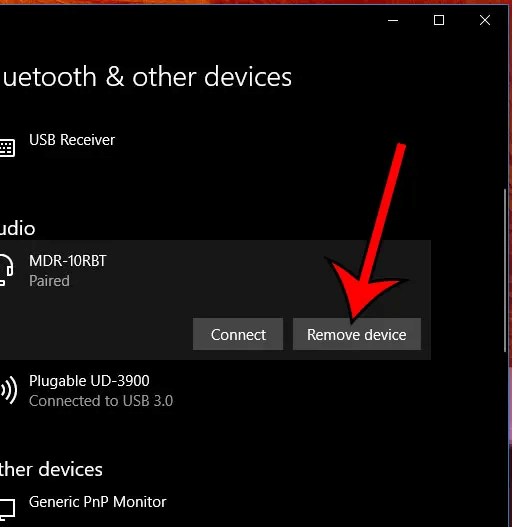
- Odklopite naprave Bluetooth, dokler se krmilnik PS4 ne poveže z vašim računalnikom. Če se krmilnik PS4 ne poveže z računalnikom tudi po odstranitvi vseh drugih naprav, pojdite na naslednjo rešitev.
Popravek 5: Posodobite gonilnike (priporočeno) za rešitev težave s krmilnikom PS4, ki se ne povezuje
Zastareli gonilniki naprave Human Interface Device so med najverjetnejšimi razlogi, zakaj krmilnik PS4 ne deluje na vašem računalniku ali se z njim ne poveže. torej posodabljanje gonilnikov naprav v sistemu Windows 10 zagotovo lahko odpravi težavo.
Z zanesljivo programsko opremo, kot je Bit Driver Updater, lahko brez težav posodobite gonilnike. The Programska oprema Bit Driver Updater samodejno posodobi vse gonilnike z enim klikom.
Poleg tega ima ta programska oprema številne koristne funkcije, kot so varnostno kopiranje in obnovitev gonilnikov, pospeševanje hitrosti prenosa gonilnikov in drugo.
Programsko opremo Bit Driver Updater lahko prenesete in namestite z naslednje povezave.

Po končani namestitvi programske opreme počakajte, da se na vašem zaslonu prikažejo zastareli gonilniki. Ko dobite seznam zastarelih gonilnikov, lahko kliknete možnost za Posodobi vse od njih samodejno.

Če želite posodobiti samo gonilnike naprave Human Interface Device, lahko uporabite orodje Update Now. Vendar priporočamo, da posodobite vse gonilnike, da zagotovite delovanje naprave brez napak.
Preberite tudi: Prenos in posodobitev gonilnika USB 3.0 za Windows
Popravek 6: Registrirajte svoj krmilnik kot napravo Bluetooth
Če želite odpraviti težavo s povezovanjem krmilnika PS4, morate krmilnik v računalniku registrirati kot napravo Bluetooth, če še ni registriran. Sledijo koraki za to.
- Zaženite nastavitve ploščo in pojdite na Naprave nastavitve.
- Pritisnite in držite krmilnik PS in gumb za skupno rabo istočasno.
- Spustite gumba PS in gumb za skupno rabo, ko se aktivira način seznanjanja.
- Zdaj priključite krmilnik na PS4 USB.
- Na koncu izberite napravo in jo registrirajte.
Popravek 7: Znova omogočite Bluetooth v računalniku
Če ponovno omogočite Bluetooth, lahko odpravite težavo, da se krmilnik PS4 ne povezuje z računalnikom. Zato lahko sledite tem korakom, da znova omogočite Bluetooth v računalniku.
- Odprite svoj računalnik nastavitve meni.
- Zdaj izberite Naprave nastavitev.
- Onemogoči Bluetooth in počakajte nekaj sekund.
- Ponovno omogočite Bluetooth in seznanite krmilnik PS4
Ko si ogledate zgornje popravke, lahko preberete naslednji razdelek, da odpravite morebitne dvome.
Preberite tudi: Kako znova namestiti in posodobiti gonilnik Bluetooth v sistemu Windows
Pogosto zastavljena vprašanja
V tem razdelku odgovarjamo na nekaj večkrat zastavljenih vprašanj o tem, da se krmilnik PS4 ne poveže z računalnikom.
Q1. Ali Windows 10 podpira krmilnik PlayStation 4?
Microsoft vas spodbuja k uporabi lastnih krmilnikov Xbox. Zato uradno ne podpira krmilnikov tretjih oseb, kot je PS4. Kljub temu lahko krmilnik PS4 še vedno povežete in uporabljate v računalniku.
Q2. Kako povezati krmilnik PS4 z računalnikom brez povezave Bluetooth?
Za povezavo krmilnika z računalnikom brez uporabe povezave Bluetooth lahko sledite tem korakom.
- Odklopite krmilnik tako, da iz naprave odklopite kabel mikro-USB.
- Zaženite odjemalca Steam in se prijavite v svoj Steam račun.
- Izberite ikona igralne ploščice in se pomaknite do nastavitve.
- Kliknite na Nastavitve krmilnika.
- Označite Podpora za konfiguracijo PS4 škatla.
- Zdaj priključite kabel USB nazaj v računalnik.
- Zaženite igro, združljivo z vašim krmilnikom.
- Pritisnite gumb PS krmilnika.
- Na koncu izberite Konfiguracija krmilnika in prilagodite nastavitve gumbov glede na vaše zahteve.
Krmilnik PS4 se ne povezuje z računalnikom z operacijskim sistemom Windows: Popravljeno
Zgornji vodnik je razložil več rešitev za težavo, da se krmilnik PS4 ne poveže z računalnikom. Te popravke lahko preizkusite enega za drugim ali neposredno uporabite najbolj priporočeno rešitev (posodobitev gonilnika prek Bit Driver Updater), da težavo odpravite v trenutku.
Če imate po branju celotnega članka o tem, kako popraviti krmilnik PS4, ki ne deluje pri težavah z računalnikom, kakršna koli vprašanja ali nejasnosti, nam lahko napišete komentar. Z veseljem vam bomo pomagali.